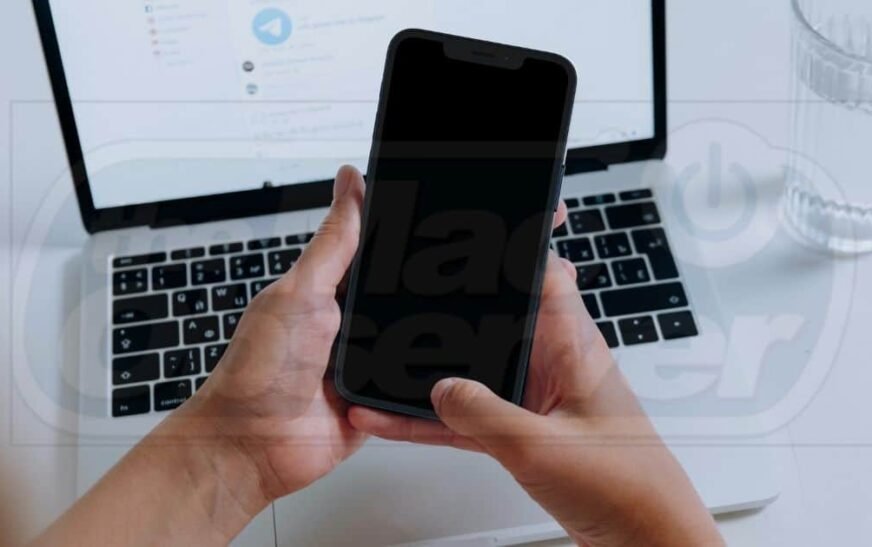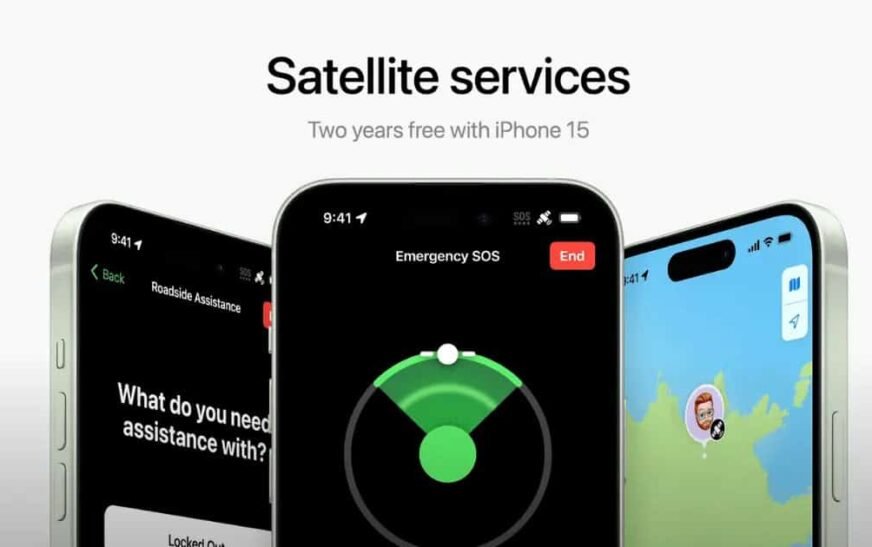L’un des problèmes les plus courants auxquels les utilisateurs sont confrontés est que leurs iPhones s’arrêtent au hasard. Malheureusement, ce problème semble provenir de la dernière mise à jour iOS 18.3. Heureusement, il y a certaines choses que vous pouvez faire pour empêcher votre iPhone de s’arrêter. Voici quoi faire.
Correction de l’arrêt de l’iPhone au hasard dans iOS 18.3
1. Vérifiez la santé de la batterie
La batterie de votre iPhone se dégrade au fil du temps, affectant les performances et la fiabilité. Recherchez le gonflement de la batterie, la décoloration de l’écran (côté gauche ou à droite pour l’iPhone 12 et plus récent) ou le levage d’écran comme panneaux d’avertissement. Si vous en remarquez, remplacez immédiatement la batterie. Gérez-le avec soin, car les batteries lithium-ion endommagées peuvent être dangereuses. Vous pouvez également vérifier la santé de votre batterie en suivant les étapes ci-dessous:
Temps nécessaire: 1 minute
- Ouvrir le Application de paramètres.
- Robinet Batterie> Batterie Santé et charge.
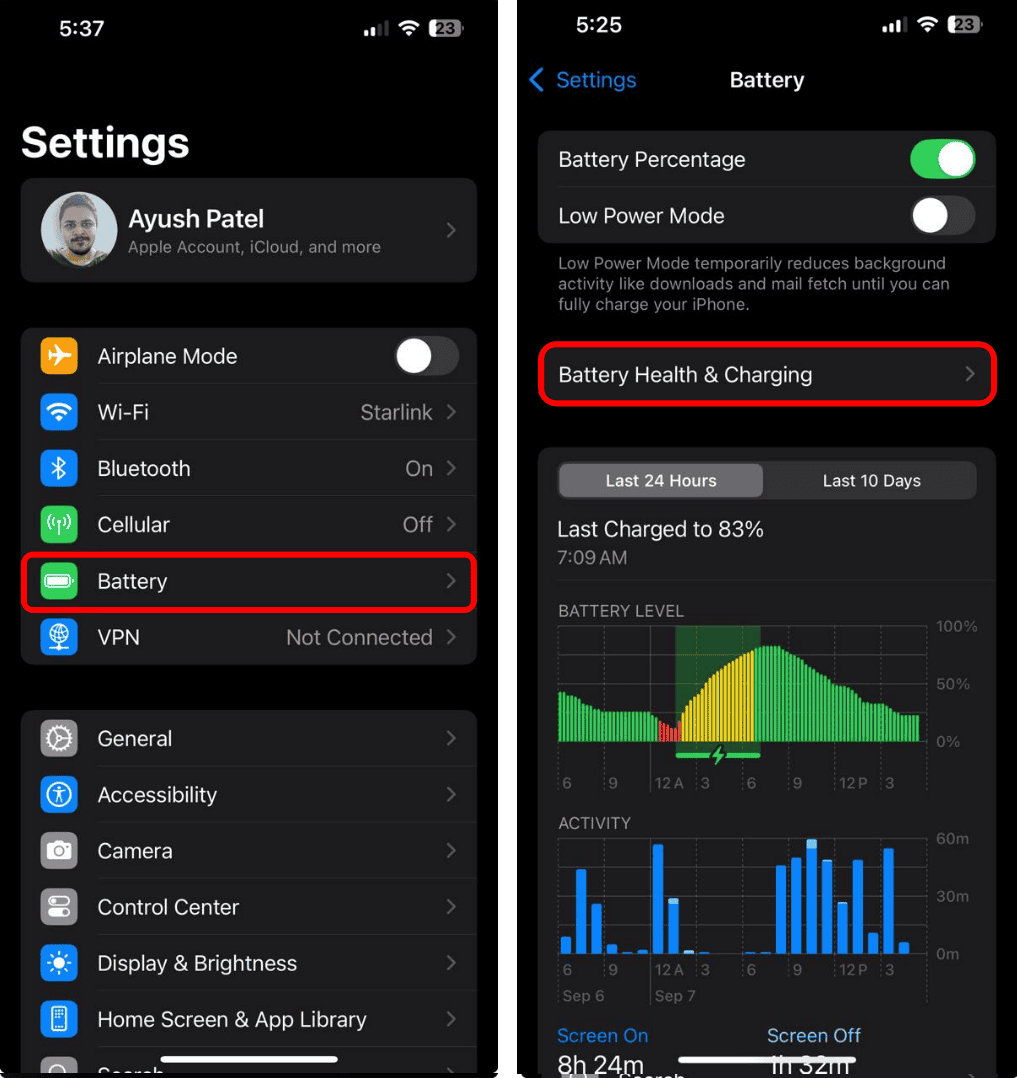
Source de l’image: u / reddit-user-name - Vérifiez le Capacité maximale de la batterie de votre téléphone. C’est une mesure de sa capacité par rapport au moment où il était nouveau. Tout ce qui est supérieur à 80% devrait être bien, mais s’il est inférieur à cela, vous devez rechercher un remplacement.
Consultez notre guide sur la prévention de la baisse rapide de la santé des batteries pour maintenir des performances optimales.
2. Mettre à jour les applications
Parfois, les applications obsolètes peuvent entrer en conflit avec le système d’exploitation, en particulier après une mise à jour iOS.
- Ouvrir le App Store sur votre iPhone.
- Appuyez sur le icône de profil dans le coin supérieur droit de l’écran. Faites défiler jusqu’à ce que vous voyiez le Section des mises à jour automatiques à venir et taper Mettre à jour tout.
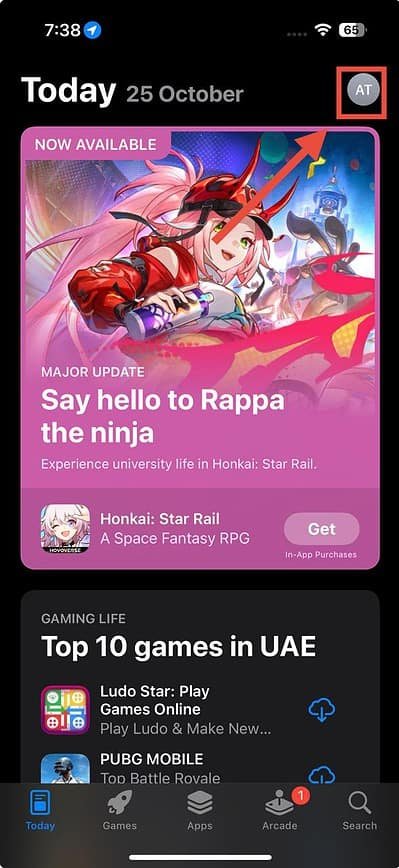
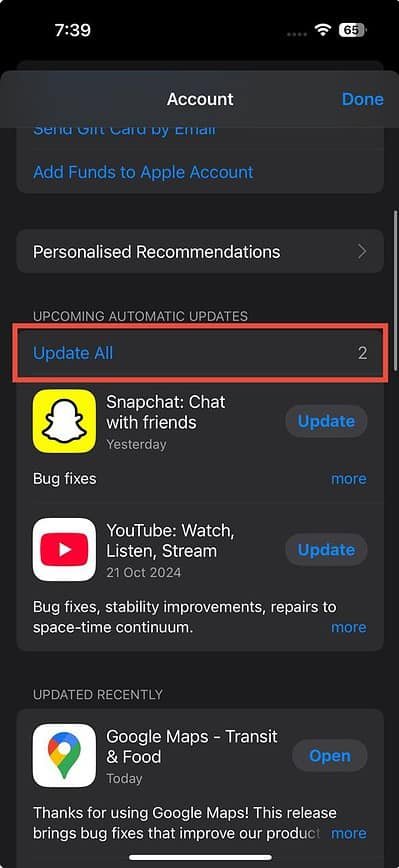
3. Désinstaller les applications problématiques
Une raison possible est que certaines applications récemment téléchargées ou inutilisées causent des problèmes. Pour résoudre ce problème, vous devrez désinstaller ces applications.
- Touchez et maintenez l’icône de l’application sur l’écran d’accueil pour la désinstaller.
- De Menu d’actions rapidessélectionner Supprimer l’application.
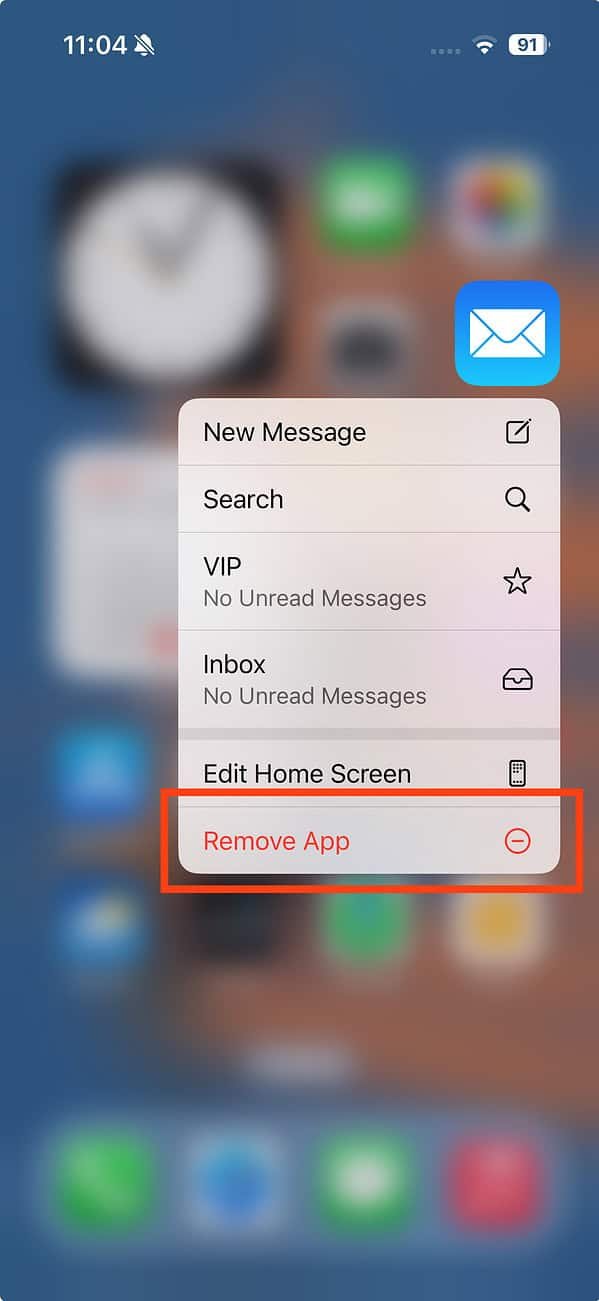
- Robinet Supprimer l’application pour confirmer.
4. Égoutter complètement et recharger complètement votre iPhone
Laissez votre appareil fonctionner jusqu’à ce qu’il se propage, puis chargez-le sans interruption à 100%. Ce processus recalibre la batterie et aide IOS à mesurer avec précision ses niveaux de puissance. Lorsque le pourcentage de batterie est inexact, votre iPhone peut s’arrêter de façon inattendue, même s’il montre une charge restante.
5. Effacer le stockage iPhone
Votre iPhone peut s’arrêter au hasard et ralentir si le stockage est faible. Effacer des données inutiles pour libérer de l’espace et améliorer la stabilité.
- Aller à Paramètres> Général.

- Robinet stockage d’iPhone.
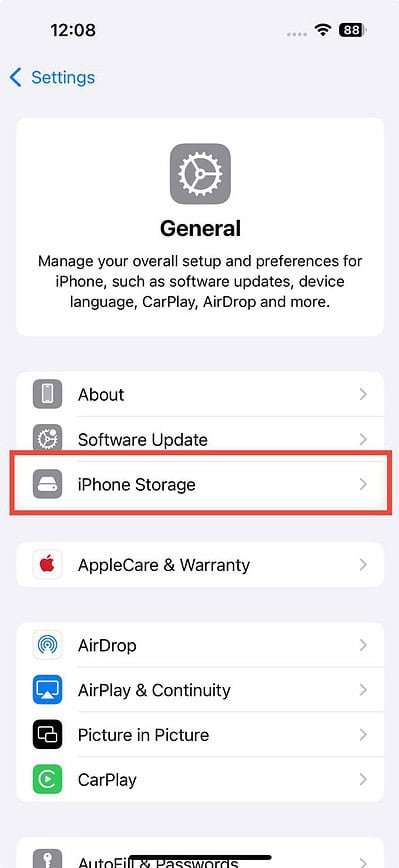
- En haut, vous verrez une barre affichant le stockage utilisé et disponible.
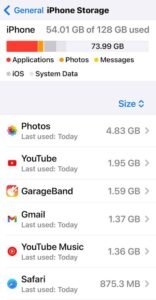
- Si le stockage est presque plein, suivez les recommandations pour libérer de l’espace en supprimant des photos, des vidéos, des documents ou des applications inutilisées.
6. Restaurer les paramètres d’usine
Cette méthode peut résoudre de nombreux problèmes iOS, mais il est livré avec un inconvénient majeur. Vous perdrez toutes vos données, donc avant de continuer, assurez-vous d’avoir une sauvegarde.
- Aller à Paramètres> Général.

- Robinet Transférer ou réinitialiser l’iPhone> Effacer tous les contenus et paramètres.
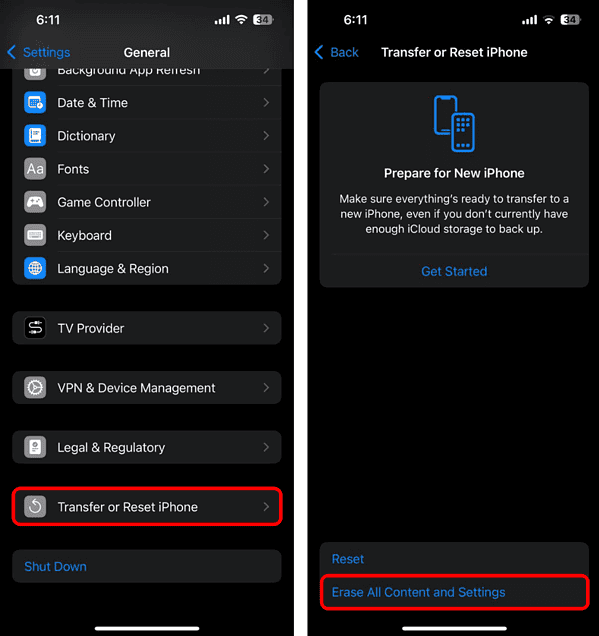
- Robinet Continuer et suivez les instructions à l’écran pour terminer le processus.
Si le problème persiste après tout le reste, la batterie de votre iPhone est probablement le coupable. Il peut être défectueux ou épuisé. La meilleure solution est de contacter Assistance Apple pour un remplacement. Ils peuvent aider à restaurer votre iPhone en état de fonctionnement.